如何在 Windows 11 上重置新的 Outlook 應用程序(不工作)
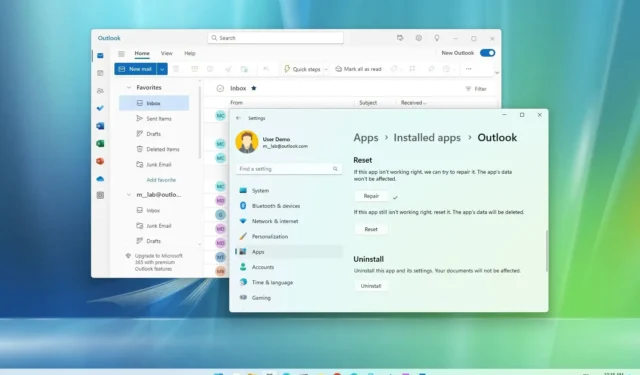
在Windows 11上,您可以將新的 Outlook 應用程序重置為默認設置或修復應用程序而不丟失設置,在本指南中,您將了解如何操作。
Outlook for Windows 11 是一種新的體驗,它以基於服務 Web 界面的統一設計取代了郵件和日曆應用程序以及 Outlook 的經典 Office 版本。使用這個新應用程序,您可以連接個人、學校和工作 Microsoft 帳戶,以及第三方電子郵件服務,包括雅虎。在未來的更新中,該公司還將支持 iCloud 和 IMAP 帳戶。
如果您已切換到適用於Windows 11 的新Outlook 應用程序,但電子郵件未同步,或者電子郵件客戶端按預期工作,則“設置”應用程序會提供修復或重置應用程序的選項以解決常見問題。
本指南將教您如何在 Windows 11 上重置新的 Outlook 應用程序。
從“設置”重置適用於 Windows 11 的 Outlook 應用程序
要在 Windows 11 上重置新的 Outlook 電子郵件客戶端,請使用以下步驟:
-
打開Windows 11 上的“設置” 。
-
單擊“應用程序”。
-
單擊已安裝的應用程序選項卡。
-
選擇 Outlook 應用程序。
-
單擊左側的菜單(三點)按鈕,然後單擊高級選項。
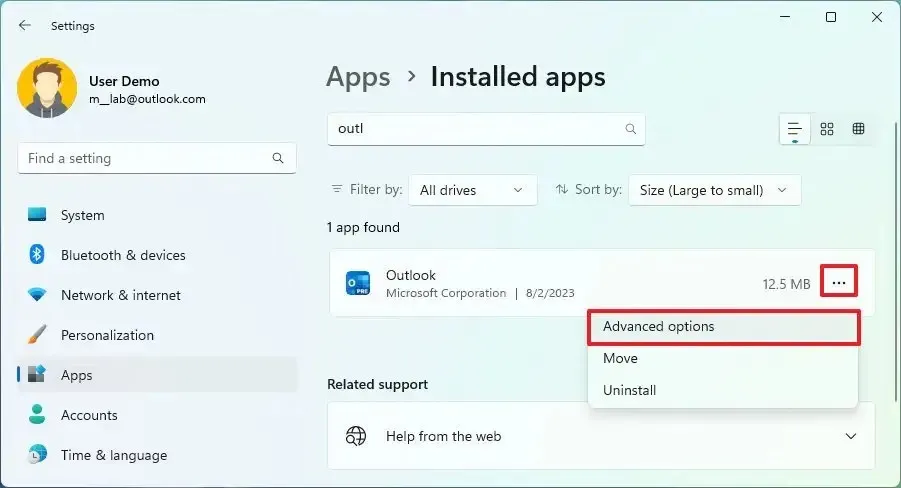
-
單擊修復按鈕。
-
確認 Outlook 客戶端是否正常工作並且電子郵件是否正在同步。如果不起作用,您可以繼續執行下一步。
-
單擊重置按鈕。
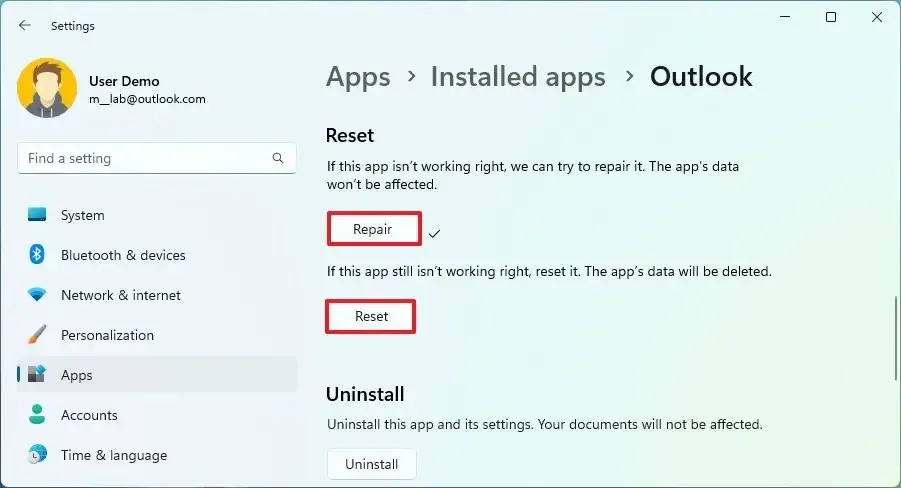
完成這些步驟後,Outlook 應用程序的數據將被刪除,就像最近安裝的一樣。下次啟動電子郵件客戶端時,您可能需要重新設置帳戶。
從 PowerShell 重置適用於 Windows 11 的 Outlook 應用
要在 Windows 11 上使用 PowerShell 命令重置新的 Outlook 應用程序,請使用以下步驟:
-
打開開始。
-
搜索PowerShell,右鍵單擊頂部結果,然後選擇“以管理員身份運行”選項。
-
鍵入以下命令以重置適用於 Windows 11 的新 Outlook 應用程序,然後按Enter:
Get-AppxPackage "Microsoft.OutlookForWindows"| Reset-AppxPackage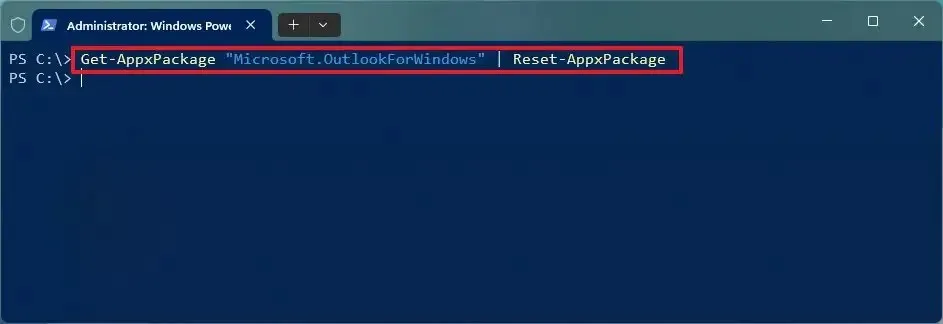
完成這些步驟後,適用於 Windows 11 的 Outlook 應用程序將重置並應開始正常工作。



發佈留言